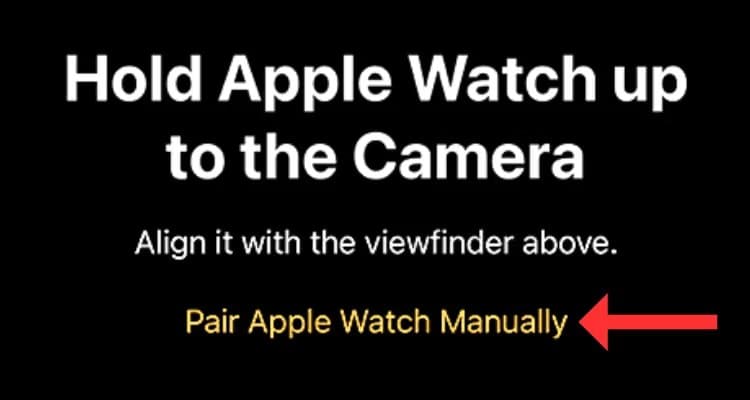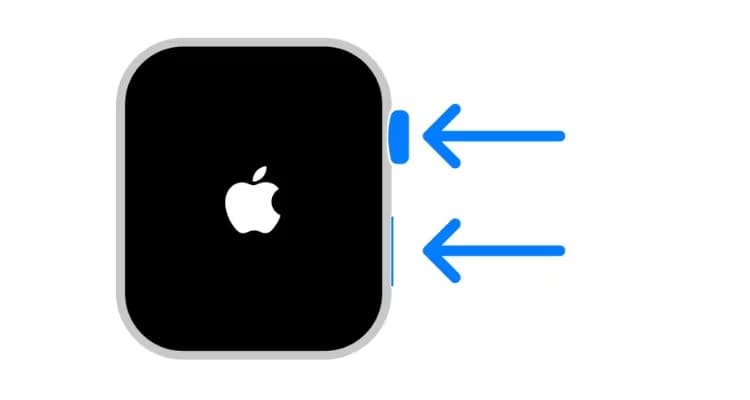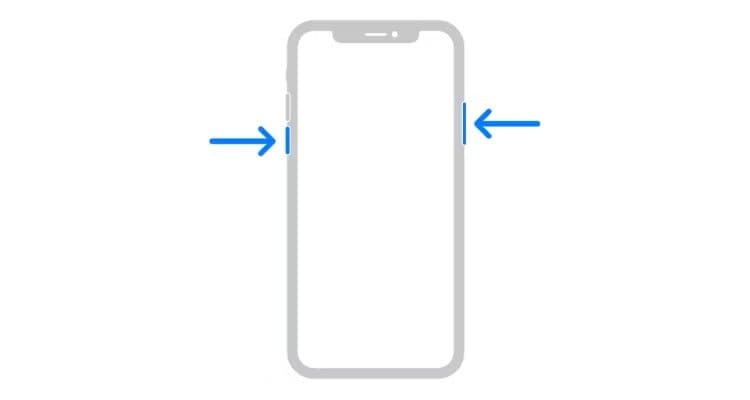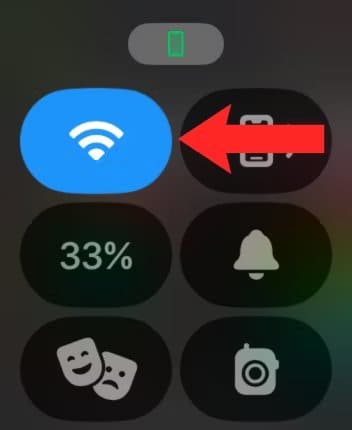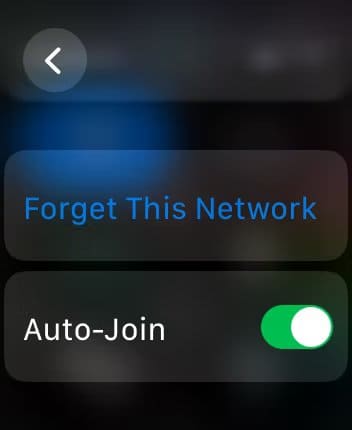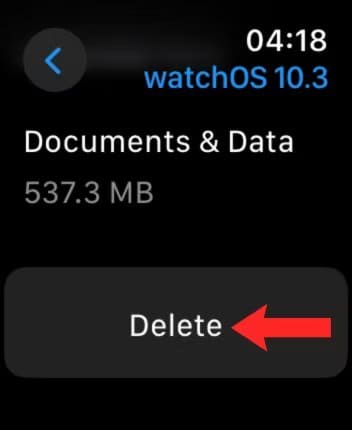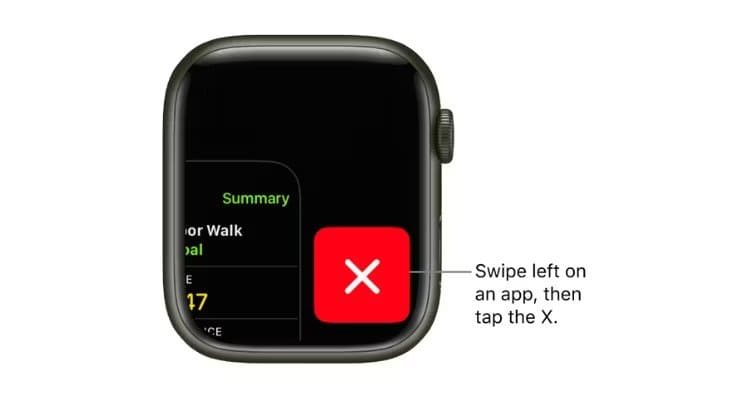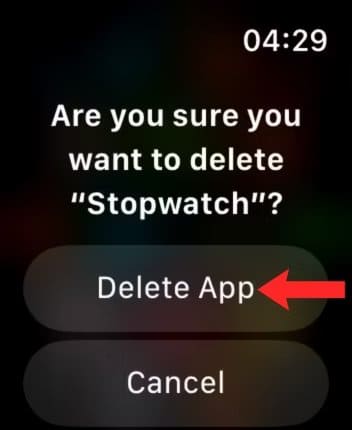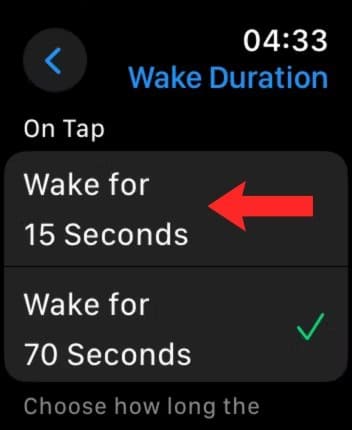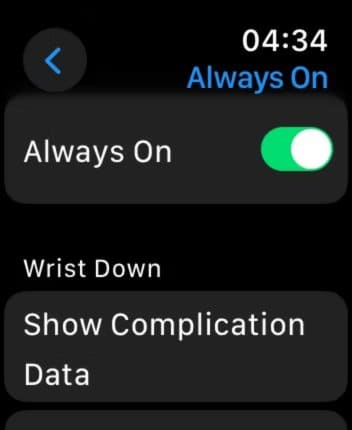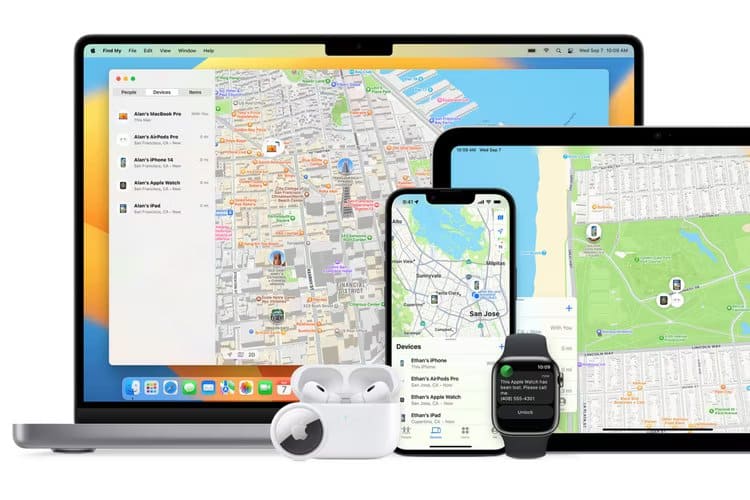가장 일반적인 Apple Watch 문제 10가지 및 해결 방법
Apple Watch는 뛰어난 스마트워치이자 피트니스 트래커이지만 버그나 소프트웨어 문제로부터 완전히 면역되지는 않습니다. Apple Watch를 쌍으로 연결하는 데 문제가 있거나 업데이트를 설치하는 데 문제가 있는 경우 가장 일반적인 문제에 대한 몇 가지 해결 방법은 다음과 같습니다.
Apple Watch가 iPhone과 페어링되어 있지 않습니다.
일반적으로 Apple Watch를 iPhone에 연결하는 데 많은 시간이 걸리지 않습니다. 그러나 Apple Watch가 iPhone을 감지하지 못하거나 뷰파인더 방식이 작동하지 않는 경우 몇 가지 방법을 시도해 볼 수 있습니다.
먼저, Apple Watch를 iPhone 가까이에 두십시오. 그런 다음 iPhone에서 Wi-Fi와 Bluetooth가 활성화되어 있는지 확인하십시오. 자동 설정 프로세스가 작동하지 않으면 iPhone에서 'Apple Watch를 수동으로 연결'을 탭하고 지침을 따르세요.
그래도 작동하지 않거나 문제가 발생하면 Apple Watch와 iPhone을 다시 시작해 보세요. 시계의 측면 버튼을 약 2~3초 동안 누른 다음 오른쪽 상단의 전원 버튼을 누른 다음 슬라이더를 오른쪽으로 밉니다. 시계가 꺼진 후 동일한 버튼을 누르면 시계가 켜집니다.
iPhone을 다시 시작하려면 전원 버튼과 측면 버튼을 길게 누른 다음 전원 슬라이더를 오른쪽으로 밉니다. 휴대폰이 꺼지면 Apple 로고가 나타날 때까지 전원 버튼을 길게 누릅니다.
Apple Watch가 충전되지 않음
iPhone과 달리 Apple Watch 모델에는 상자에 충전기가 함께 제공됩니다. Series 7 이상에서는 사용자에게 USB-C 포트가 있는 고속 자기 충전기가 제공되는 반면, 구형 모델에는 일반 자기 충전기가 제공됩니다.
새 시계에서 충전기 관련 문제가 발생할 가능성은 거의 없지만, 정기적인 마모로 인해 충전 케이블이 손상될 수 있습니다. 또한, 시계 뒷면에 먼지나 때가 쌓이면 충전이 되지 않을 수도 있습니다.
가장 먼저 해야 할 일은 충전 케이블에 잘리거나 갈라진 부분이 있는지 확인하는 것입니다. 케이블을 찾으면 새 케이블로 교체하는 것이 좋습니다.
둘째, Apple Watch가 충전기에 올바르게 놓여 있는지 확인하십시오. 상자에 들어 있는 자기 충전기는 내구성이 있지만, 심한 낙하에는 견디지 못할 수 있습니다. 문제가 어디에 있는지 확인하려면 다른 충전기로 시계를 충전해 보세요.
시계, 특히 모든 센서가 있는 바닥 표면을 청소하는 것이 도움이 될 수 있습니다. 시계를 처음 충전하는 경우 자석 충전기 표면에서 플라스틱 껍질을 제거하세요.
Apple Watch 화면이 응답하지 않습니다
화면이 반응하지 않는 Apple Watch는 사실상 쓸모가 없으므로 가장 끔찍한 문제 중 하나입니다. 다행히도 일부 솔루션은 이 문제에 직면한 사용자에게 효과적이었습니다.
화면 보호 필름이나 케이스를 적용한 후 문제가 나타나면 제거하는 것이 좋습니다. 또한 젖은 손이나 장갑으로 Apple Watch를 만지는 것이 항상 작동하는 것은 아닙니다(장갑이 터치 장치용으로 설계된 경우에도). 다시 시도하기 전에 손가락을 깨끗이 닦거나 장갑을 벗으십시오.
시계가 파손되어 화면이 멈춘 경우 Digital Crown과 측면 버튼을 길게 누르세요. Apple 로고가 나타나면 손을 뗍니다. 시계가 다시 시작되면 화면이 작동합니다. 앱을 사용하는 동안 여전히 문제가 반복적으로 발생하는 경우 앱을 업데이트하거나 완전히 제거하는 것이 좋습니다.
Wi-Fi 연결 문제
iPhone을 가지고 있지 않을 때 Apple Watch를 Wi-Fi 네트워크에 연결하면 설치된 앱에서 최신 업데이트를 받을 수 있습니다. 그러나 어떤 이유로 장치가 Wi-Fi 네트워크 연결을 거부하는 경우 다음과 같은 조치를 취할 수 있습니다.
Apple Watch는 사용 가능한 Wi-Fi 네트워크를 자동으로 검색합니다. 원하는 네트워크가 표시되지 않으면 Wi-Fi 네트워크를 껐다가 다시 켜서 업데이트하세요.
Wi-Fi 네트워크가 표시되지만 연결을 설정할 수 없는 경우 네트워크를 삭제하고 시계의 설정 > Wi-Fi에서 네트워크를 탭하고 선택하여 다시 연결해 보세요. “이 네트워크를 잊어버렸어요.”
iPhone의 무선 네트워크를 잊어버린 다음 Apple Watch가 연결되어 있는 동안 다시 페어링하는 것도 도움이 될 수 있습니다.
마지막으로, 시계가 라우터의 주파수 대역을 지원하는지 확인하세요. Apple Watch Series 5 이하에서는 5GHz 네트워크에 연결할 수 없으며 2.4GHz 네트워크에만 연결할 수 있습니다.
Apple Watch가 업데이트를 거부합니다
배터리 수준 부족, Wi-Fi 연결 불안정, 저장 용량 부족 등 다양한 이유로 Apple Watch가 업데이트되지 않을 수 있습니다. 일반 > 소프트웨어 업데이트에서 iPhone의 Watch 앱을 사용하여 업데이트를 시작할 수 있습니다. 발생할 수 있는 문제를 해결하기 위해 시도할 수 있는 몇 가지 사항은 다음과 같습니다.
시계가 충전기에 연결되어 있고 50% 이상 충전되어 있는지 확인해야 합니다. 다음으로 Wi-Fi 네트워크의 다운로드 속도가 좋지 않은지 확인하세요. 네트워크의 다른 장치에서 비슷한 문제가 발생하는 경우 나중에 시도하거나 다른 네트워크에서 시도해야 할 수도 있습니다. 그래도 작동하지 않으면 Apple Watch와 쌍으로 연결된 iPhone을 다시 시작하십시오. 이제 장치를 다시 업데이트해 보십시오.
그래도 작동하지 않으면 iPhone에서 Watch 앱을 열고 일반 > 소프트웨어 업데이트로 이동한 다음 업데이트 파일을 삭제하세요. 이제 파일을 다운로드하고 다시 설치하여 업데이트가 완료되었는지 확인하세요.
최후의 수단으로 사용 가능한 총 저장 공간이 업데이트 크기보다 작은지 확인하십시오. 이것이 사실이라면 사용하지 않는 앱, 사진 또는 오디오 파일을 삭제하여 Apple Watch의 일부 저장 공간을 확보하는 것이 좋습니다.
Apple Watch 앱이 계속 충돌합니다.
앱 오류, 끝없는 로딩 화면, 앱 충돌 등으로 인해 웨어러블 기기의 유용성이 줄어들 수 있습니다. 시계를 다시 시작하는 것이 잠재적인 해결책이 될 수 있지만(시작하기 좋은 곳임) Apple Watch 앱 충돌을 해결하기 위한 몇 가지 추가 특정 솔루션이 있습니다.
앱이 열리지 않으면 앱을 다시 시작해 보세요. Digital Crown을 두 번 탭하여 활성 앱 목록을 엽니다. 원하는 앱을 찾아 왼쪽으로 스와이프한 다음 빨간색 십자가 아이콘을 탭합니다. 이제 앱을 다시 시작하여 앱이 열리는지 확인하세요.
문제가 지속되면 앱을 삭제하고 다시 설치해 보세요. 이렇게 하려면 Apple Watch의 앱 메뉴로 이동하여 원하는 앱의 아이콘을 길게 누른 다음 아이콘의 작은 십자가를 탭하세요. 이제 응용 프로그램을 다시 설치하십시오.
Apple Watch 배터리 수명이 좋지 않습니다.
때로는 Apple Watch 배터리가 이전에 본 적 없는 속도로 소모될 수 있습니다. 이는 업데이트 후 흔히 발생하는 문제이지만 일반적인 상황에서는 며칠 이상 지속되지 않습니다. 대부분의 경우 버그나 최적화 문제로 인해 문제가 발생합니다.
Apple Watch 시간을 최대화하려면 다음으로 이동하세요. 설정 > 디스플레이 및 밝기 > 깨우기 시간을 선택하고 '15초 깨우기'를 선택하세요. 사용 가능한 옵션 중.
Apple Watch의 올웨이즈 온 디스플레이를 끄면 배터리 소모가 줄어들어 한 번 충전으로 사용할 수 있는 시간이 최대화됩니다. 이렇게 하려면 설정 > 디스플레이 및 설정 > 항상 켜기로 이동하여 기능을 비활성화하세요. 항상 시계를 바라볼 수 있는 것을 중요하게 생각한다면 이 설정이 이상적이지 않을 수 있다는 점을 명심하세요(때때로 배터리 소모가 가치가 있는 경우도 있음).
Apple Watch를 사용하여 피트니스 관련 수치를 추적하지 않는 경우 심전도(ECG), 심박수 및 혈중 산소 추적과 같은 기능을 끄십시오. iPhone의 Watch 앱에 있는 "개인 정보 보호" 및 "혈액 산소" 메뉴에서 이러한 기능을 끌 수 있습니다.
저전력 모드를 활성화하여 배터리 수명을 연장할 수도 있습니다. Apple Watch를 최대한 오래 사용할 수 있는 팁의 전체 목록을 확인하세요.
Apple Watch에서 작동하지 않는 항목 찾기
포럼에서 빠르게 검색하면 많은 사용자가 Apple Watch의 장치 찾기 앱에 장치가 표시되지 않는 문제에 직면하고 있는 것으로 나타났습니다. 8년에 Apple Watch Series 2022을 설정하는 동안 동일한 문제가 발생했는데, 저에게 도움이 된 방법은 다음과 같습니다.
내 시계와 iPhone에서 동일한 Apple ID로 로그인한 후에도 장치 찾기 앱이 페어링된 iPhone에서 연결된 장치 목록을 업데이트하지 않았습니다.
저에게는 Apple Watch의 장치 찾기 앱과 iPhone의 내 찾기 앱을 동시에 열면 몇 초 만에 Watch 메뉴가 업데이트되었습니다. Apple ID에 로그인 및 로그아웃을 시도해 볼 수도 있고, 기기를 재부팅해 볼 수도 있습니다.
Apple Watch 디지털 크라운이 작동하지 않음
Digital Crown은 장치와 상호 작용하는 데 중요한 역할을 합니다. 이를 사용하여 앱 메뉴에 들어가고, 화면 옵션을 스크롤하고, 홈 화면으로 돌아갈 수 있습니다. 따라서 오작동하는 Digital Crown은 모든 Apple Watch 소유자의 악몽입니다.
디지털 크라운을 가릴 수 있으므로 시계에 있는 보호 케이스나 필름을 제거하는 것부터 시작하세요.
Digital Crown 주변에 이물질이나 먼지가 쌓이지 않았는지 확인하세요. 청소가 필요한 경우 Apple Watch를 끄고 밴드를 제거한 다음 미지근한 물에 크라운을 담그십시오. 애플 추천 또한 물이 작은 틈새를 통과하는 동안 Digital Crown을 계속해서 누르면 됩니다.
Digital Crown이 손상된 경우 수리를 요청하는 것이 올바른 조치입니다. Apple 지원 앱을 다운로드하고 가장 가까운 서비스 센터에 방문 예약을 하세요.
Apple Watch는 활동을 추적하지 않습니다
Apple Watch는 강력한 피트니스 트래커이지만 건강 관련 데이터 기록이 중단되는 경우가 있을 수 있습니다. 이러한 시나리오에서는 다음 수정 사항을 시도해 보세요.
iPhone에서 피트니스 추적이 활성화되어 있는지 확인하세요. iPhone의 Watch 앱으로 가서 개인 정보 보호 > 피트니스 추적으로 이동하여 해당 기능이 꺼져 있는지 확인하세요. 시계에서 활동 추적을 재개하려면 이 기능을 다시 켜세요.
그리고 그녀는 추천한다 애플은 시계를 손목뼈 위, 즉 “손이 아닌 팔꿈치 쪽으로” 착용합니다. 또한, 편안한 핏을 유지해야 합니다. 이렇게 하면 후면 패널의 센서가 피부에 닿아 정확한 판독값을 얻을 수 있습니다.
마지막으로 관련 센서가 깨끗한지 확인하세요. Apple Watch는 밝은 LED를 사용하여 심박수와 혈중 산소 수치를 측정하며, 때때로 청소가 필요합니다. 운동 중 심박수 데이터에 차이가 있는 경우 이것이 원인일 수 있습니다.
방금 Apple Watch를 구입하셨나요? 새로운 Apple Watch를 최대한 활용하기 위한 최고의 팁을 통해 최신 정보를 얻으세요. 게다가 모든 Apple Watch 사용자가 알아야 할 요령도 있습니다.